
В 2017 году функция Snap Map позволила пользователям Snapchat делиться своим физическим местоположением в режиме реального времени не только с друзьями, но и, в зависимости от настроек конфиденциальности, со всеми другими пользователями платформы. Кроме того, они могли получить доступ ко всем публично опубликованным сообщениям из любого города или страны по своему выбору.
Содержание
Конечно, эта функция может быть полезна в случае чрезвычайной ситуации, как это было доказано в конце 2017 года, когда она использовалась для документирования разрушений, оставшихся после урагана «Харви». Однако в этом цифровом мире, где каждый из нас хочет время от времени «исчезать» из сети хотя бы на минуту, мысль о том, что все знают, где вы находитесь в любой момент времени, звучит откровенно жутко.
К счастью, функция обмена местоположением является опциональной, то есть вы можете включать и выключать ее по своему усмотрению. В этой статье вы узнаете, как это сделать.
Как включить режим призрака при первом запуске приложения
Когда вы впервые загрузите и установите Snapchat на свой iPhone или Android , вы сразу же получите доступ к функции Snap Map. Просто нажмите на любую точку экрана, и вам будет предложено выбрать параметры видимости. Приложение предложит три варианта:
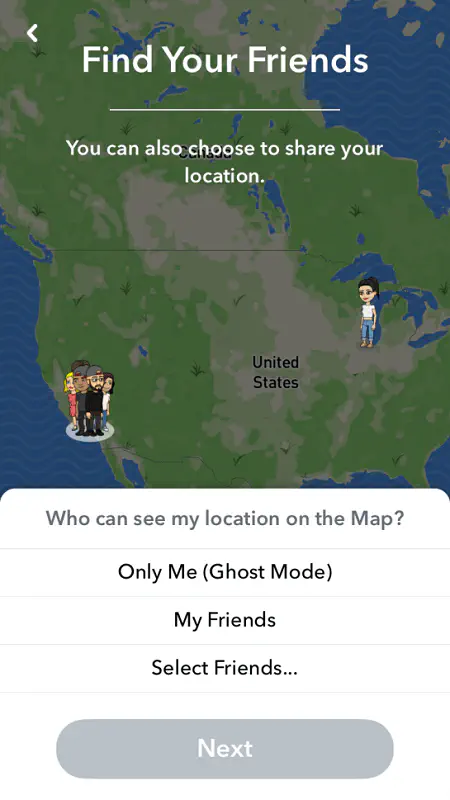
- Режим призрака — Только вы можете видеть себя на ваших Snap-картах, вы останетесь невидимым для ваших друзей, а также всех остальных пользователей Snapchat.
- Мои друзья — Все ваши друзья Snapchat смогут видеть ваше местоположение в любой момент времени)
- Выбрать друзей… — Это позволит вам вручную выбрать друзей, которым вы хотите предоставить доступ к информации о своем местоположении. Это особенно полезно, если вы хотите поделиться своим местоположением, скажем, с избранными друзьями или членами семьи, но в то же время не хотите, чтобы случайные знакомые могли вас обнаружить.
Если вы хотите сделать свое местоположение неизвестным для друзей и сделать себя невидимым на картах Snapchat, просто нажмите на «Режим призрака» и подтвердите выбор, нажав на «Далее».
Как включить режим «Призрак» с экрана камеры
Если вы решили активировать режим «Призрак» после того, как некоторое время делились своим местоположением, вы можете сделать это аналогично предыдущему способу. Начните с нажатия на экран камеры, чтобы войти в карту Snapchat, а затем нажмите на значок Настройки (cog) в правом верхнем углу экрана.
В меню Настройки просто переключите переключатель рядом с «Ghost Mode» в положение «on», и ваши друзья больше не смогут видеть ваше текущее местоположение на своих картах Snap.
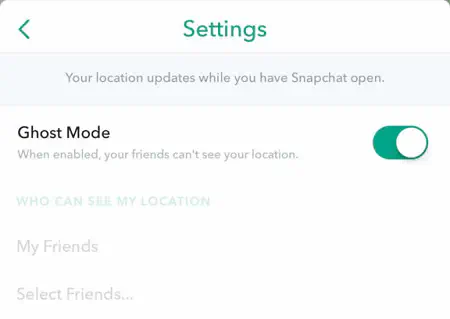
Ваше последнее общее/известное местоположение также будет скрыто, поэтому никто не будет знать, где вы были, когда включили Ghost Mode. Если вы захотите снова поделиться своим местоположением, вам нужно будет вернуться в меню настроек и переключить переключатель рядом с Ghost Mode на «off».
Как включить Ghost Mode из настроек Snapchat
Если вы боитесь, что слишком неуклюжи, чтобы зажать экран камеры (вы удивитесь, как много пользователей смартфонов считают именно так), и не хотите рисковать, случайно изменяя некоторые важные настройки, вы также можете включить Ghost Mode прямо из меню настроек Snapchat.
Вот что вам нужно сделать:
- Откройте Snapchat.
- Нажмите на свой Bitmoji в левом верхнем углу экрана. Если вы еще не настроили его, нажмите на узнаваемый значок Snapchat в том же месте. Забавный факт: этот значок назван Ghostface Chillah в честь Ghostface Killah из Wu-Tang Clan.
- Нажмите на значок настроек.
- В меню настроек, в разделе «Кто может…», нажмите на «Видеть мое местоположение».
- В меню «Мое местоположение» переключите переключатель рядом с «Ghost Mode» на «on».
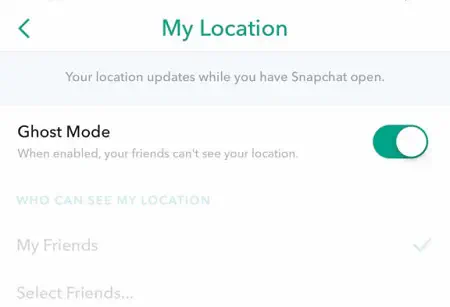
Как и в предыдущем случае, если вы хотите отключить «Режим призрака» и возобновить обмен информацией о своем местоположении с друзьями, вам достаточно выполнить шаги 1-4, а затем переключить переключатель на «Выкл.» на шаге 5.
Кто может видеть ваше местоположение, когда вы отключите «Режим призрака»?
Когда вы решите отключить «Режим призрака» и снова сделать свое местоположение видимым, настройки обмена информацией о местоположении будут такими же, какими они были до включения «Режима призрака». Таким образом, если вы выбрали опцию «Мои друзья», она снова будет выбрана автоматически.
Если вы делали свое местоположение видимым только для избранных друзей, важно отметить, что Snapchat будет помнить именно этих друзей. Таким образом, когда вы снова сделаете себя видимым, вам не придется создавать список с нуля.
Быть или не быть невидимым
Делитесь ли вы своим местоположением в Snapchat? Если да, то с кем вы им делитесь? Приходилось ли вам попадать в неприятные ситуации из-за того, что ваше местоположение видно на Snap Map?
Поделитесь своим опытом в комментариях ниже.
YouTube видео: Как исчезнуть с помощью режима Призрак на карте Snapchat
Вопросы и ответы по теме: “Как исчезнуть с помощью режима Призрак на карте Snapchat”
В чем суть Снапчата?
Snapchat — популярное приложение для обмена сообщениями в социальных сетях, которое позволяет отправлять и получать изображения и видео (называемые Snap) пользователям.
Кто может видеть мои фото в Снапчате?
Истории, в отличие от Снапов, которые отправляются напрямую друзьям, могут просматриваться всеми, кто подписан на вас. Истории доступны для просмотра в течение 24 часов после размещения, и ваши подписчики могут пересматривать их сколько угодно раз.
Как удалить страницу в Снапчат?
Как удалить аккаунт **Snapchat**1. Нажмите кнопку ⚙️ на экране профиля, чтобы открыть Настройки 2. Прокрутите вниз в «Действия с аккаунтом» 3. Нажмите «Удалить аккаунт» 4. Выполните действия, чтобы удалить аккаунт
Что означают значки в Снапчате?
Например, вы оба снапали (не переписывались) в течение суток непрерывно последние три дня. Цифра рядом с эмодзи означает количество дней. Если рядом отображаются песочные часы — значит, скоро истекает «страйк» из снапов. Огонь и цифра 100 🔥 💯 Вы обмениваетесь снапами друг с другом уже 100 дней подряд.
Какой стране принадлежит Снапчат?
| Snapchat |
|---|
| Разработчик |
| Написана на |
| Операционная система |
| Первый выпуск |
Как правильно пользоваться Снапчатом?
Нажмите на иконку вашего профиля в верхней части экрана, чтобы перейти на ваш экран профиля. Здесь вы можете управлять своими историями, добавлять друзей, обновлять настройки и многое другое! Истории: именно здесь вы можете добавлять Snap в истории, управлять ими, видеть, кто их просматривал, и удалять Snap из истории.











